Cómo recuperar archivos sin guardar en Word
Lo que más molesta a una persona a lo largo de su vida es perder ese trabajo de la universidad en la que se jugaba el curso. Hoy te enseñamos varios métodos para que eso no te vuelva a ocurrir.

Si alguna vez has perdido todo tu trabajo por no haber guardado tu documento de Microsoft Word, entenderás lo doloroso que puede ser ese momento.
Afortunadamente, Word ha avanzado mucho desde la época oscura en la que se hacían copias de seguridad de los archivos en disquetes. Hoy en día, si pierdes un documento de Word que no has guardado, todavía puede haber una forma de recuperarlo.
El proceso no está garantizado, y es probable que tengas que probar varios métodos antes de encontrar el éxito, pero es mejor que rendirse. A continuación te explicamos cómo recuperar un documento de Word no guardado, así como activar la función de autoguardado de Word:
Busca el documento original
Si bien es posible que no puedas recuperar tus adiciones más recientes, es posible que puedas acceder a la versión original de tu documento.
En un PC, abre la barra de búsqueda pulsando la tecla de Windows y escribe el nombre de tu documento. En un Mac, haz clic en el icono del foco en la esquina superior derecha de tu escritorio. Si tu documento aparece en la lista de archivos, puedes abrirlo haciendo doble clic en él.
Buscar archivos de copia de seguridad de Word
A veces, Microsoft Word guarda una versión de seguridad de un archivo sin que te enteres. Esto, cuando sucede, es maravilloso a la par que útil.
Abre la carpeta en la que se guardó el documento más recientemente y busca un archivo que termine en .wbk o WBK. Este es el tipo de archivo asociado a los archivos de copia de seguridad de Word.

Comprueba la papelera de reciclaje
La Papelera de Reciclaje es el lugar donde van los archivos borrados antes de ser eliminados definitivamente del disco duro de tu ordenador.
Puedes encontrar la Papelera de Reciclaje en tu escritorio en un PC, o en tu dock en un Mac. Haz doble clic en ella para abrirla y comprobar el contenido de tu documento perdido.
Utilizar la recuperación de documentos no guardados en Word
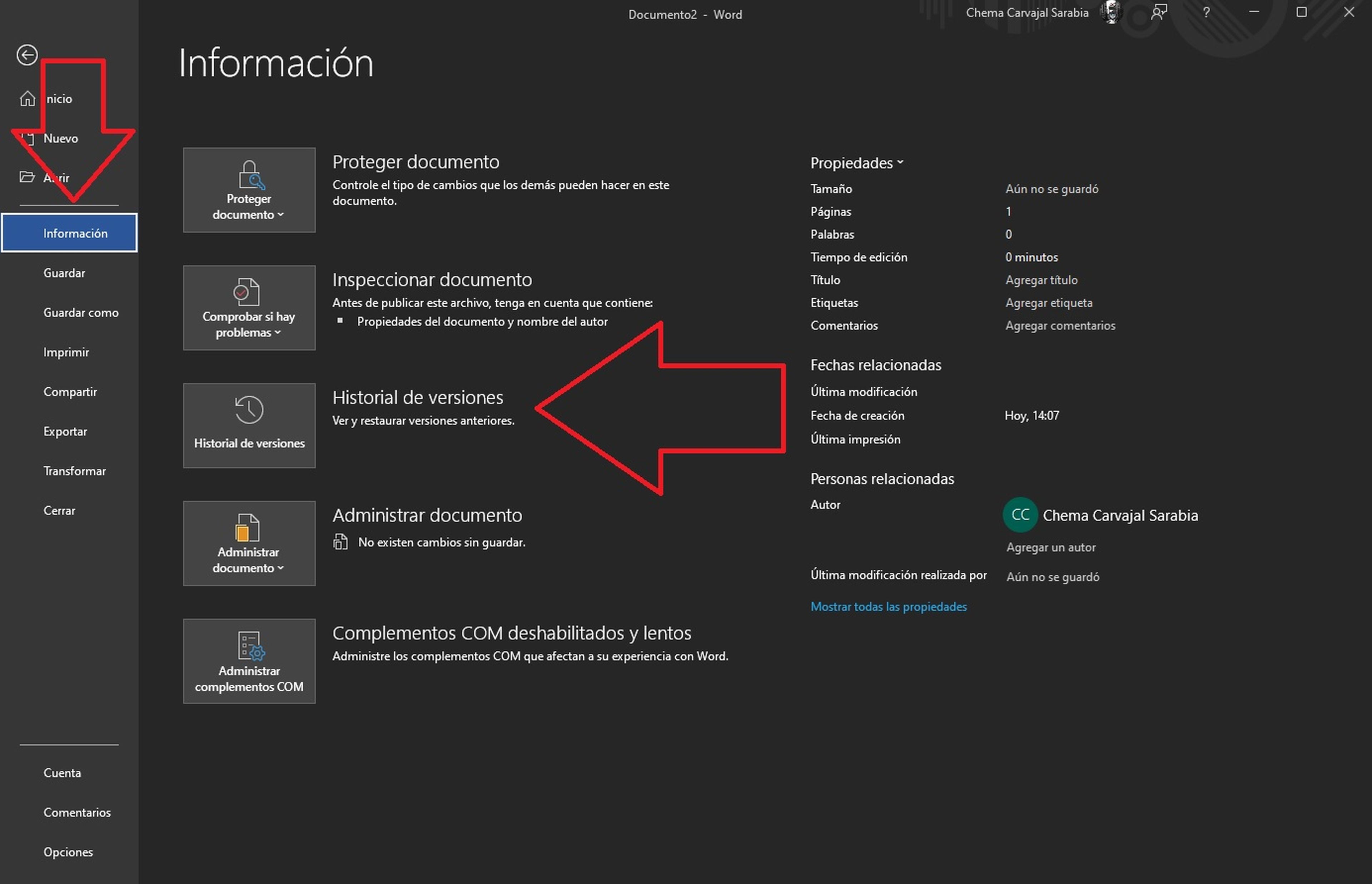
- 1. Abre un documento en Microsoft Word.
- 2. Haz clic en Archivo.
- 3. Haz clic en Información y, a continuación, en Historial de versiones.
- 4. En la ventana de diálogo que aparece, busca el documento que te falta, haz clic en él y selecciona Abrir.
- 5. Una vez abierto el documento, haz clic en Archivo y luego en Guardar como y guárdalo en una nueva ubicación.
Con todos estos trucos, lo más seguro es que no vuelvas a perder un documento de texto hecho en Microsoft Word. La tecnología avanza para evitar, precisamente, que perdamos ese trabajo de universidad donde nos jugamos todo el año.
Conoce cómo trabajamos en ComputerHoy.
